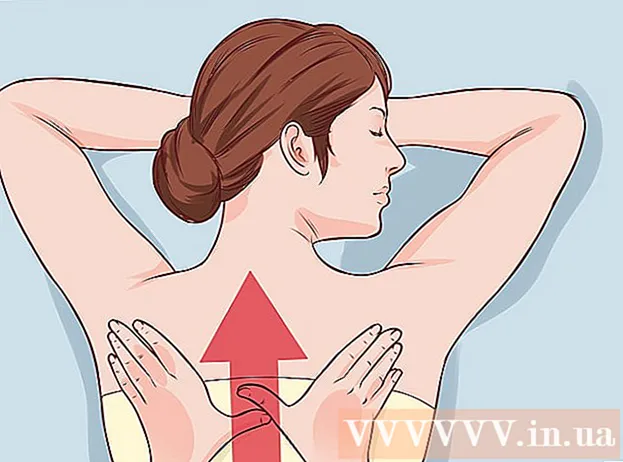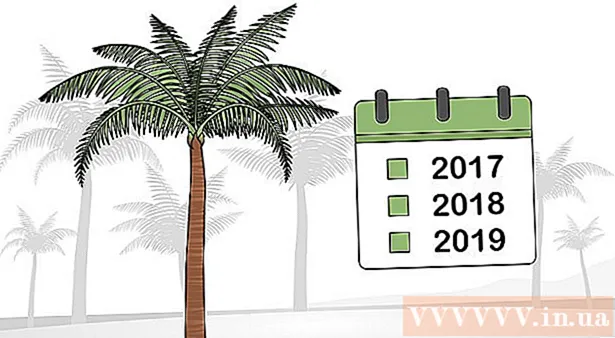लेखक:
Laura McKinney
निर्माण की तारीख:
6 अप्रैल 2021
डेट अपडेट करें:
1 जुलाई 2024

विषय
इस लेख में, wikiHow आपको सिखाता है कि पाठ, फ़ोटो, और फ़ाइलों को एक स्थान से दूसरे स्थान पर कैसे कॉपी करें, विंडोज, मैक या आईफोन, आईपैड, या एंड्रॉइड मोबाइल डिवाइस पर।
कदम
4 की विधि 1: विंडोज पर
जो आप कॉपी करना चाहते हैं उसे चुनें:
- दस्तावेज़: पाठ का चयन करने के लिए, माउस पॉइंटर को क्लिक करें और तब तक खींचें जब तक कि आपका इच्छित पाठ हाइलाइट न हो जाए, फिर रिलीज़ करें।
- फ़ाइल: अपने कंप्यूटर पर कॉपी और पेस्ट करने के लिए फ़ाइलों का चयन करें, आप कुंजी दबाकर कई फ़ाइलों का चयन कर सकते हैं Ctrl और प्रत्येक फ़ाइल पर क्लिक करें।
- छवि: अधिकांश विंडोज़ ऐप्स में, आप उस चित्र का चयन कर सकते हैं जिसे आप केवल एक क्लिक से कॉपी करना चाहते हैं।

माउस या ट्रैकपैड पर राइट-क्लिक करें, आपकी कंप्यूटर सेटिंग्स के आधार पर, आप ट्रैकपैड पर दो उंगलियों से राइट-क्लिक कर सकते हैं, या एक उंगली से ट्रैकपैड के सबसे दाहिने कोने को छू सकते हैं।
क्लिक करें प्रतिलिपि (कॉपी)। पाठ को कंप्यूटर पर क्लिपबोर्ड पर कॉपी किया जाएगा।
- वैकल्पिक रूप से, आप दबा सकते हैं Ctrl+सी। कुछ एप्लिकेशन पर, आप क्लिक कर सकते हैं संपादित करें (संपादित करें) मेनू बार पर, फिर चुनें प्रतिलिपि (कॉपी)।

उस दस्तावेज़ या फ़ील्ड में क्लिक करें जहाँ आप पाठ या चित्र सम्मिलित करना चाहते हैं।
क्लिक करें पेस्ट करें (पेस्ट)। पाठ या चित्र दस्तावेज़ या संबंधित क्षेत्र में कर्सर की स्थिति में डाला जाता है।
- वैकल्पिक रूप से, आप दबा सकते हैं Ctrl+वी। कुछ एप्लिकेशन पर, आप क्लिक कर सकते हैं संपादित करें मेनू बार पर, फिर क्लिक करें पेस्ट करें.
4 की विधि 2: एक मैक पर

जो आप कॉपी करना चाहते हैं उसे चुनें:- दस्तावेज़: पाठ का चयन करने के लिए, माउस पॉइंटर को क्लिक करें और खींचें जब तक कि पाठ को हाइलाइट नहीं किया जाता है, तब जारी करें।
- फ़ाइल: उन फ़ाइलों का चयन करें जिन्हें आप अपने कंप्यूटर पर कॉपी करना चाहते हैं, आप एक बार ⌘ पर क्लिक करके और क्लिक करके कई एपिसोड का चयन कर सकते हैं।
- छवि: अधिकांश मैक ऐप्स पर, आप वह फोटो चुन सकते हैं जिसे आप एक क्लिक से कॉपी करना चाहते हैं।
बटन को क्लिक करे संपादित करें मेनू बार पर।.
क्लिक करें प्रतिलिपि. पाठ को कंप्यूटर पर क्लिपबोर्ड पर कॉपी किया जाएगा।
- वैकल्पिक रूप से, आप कुंजी दबा सकते हैं ⌘+सी। माउस या ट्रैकपैड पर राइट-क्लिक करें। यदि कोई सही माउस फ़ंक्शन नहीं है, तो कुंजी दबाएं नियंत्रणमैक क्लिक करें, फिर चयन करें प्रतिलिपि पॉप-अप मेनू में।
चित्र और पाठ सम्मिलित करने के लिए दस्तावेज़ या फ़ील्ड में क्लिक करें।
क्लिक करें संपादित करें मेनू में।
क्लिक करें पेस्ट करें. पाठ या चित्र को उस दस्तावेज़ या फ़ील्ड में डाला जाएगा जिसमें आप माउस को इंगित करते हैं।
- वैकल्पिक रूप से, आप कुंजी दबा सकते हैं ⌘+वी। माउस या ट्रैकपैड पर राइट क्लिक करें। यदि कोई सही माउस फ़ंक्शन नहीं है, तो कुंजी दबाएं नियंत्रणमैक पर क्लिक करें, फिर चुनें पेस्ट करें पॉप-अप मेनू में।
विधि 3 की 4: एक iPhone या iPad पर
जो आप कॉपी करना चाहते हैं उसे चुनें:
- दस्तावेज़: पाठ की प्रतिलिपि बनाने के लिए, स्क्रीन पर टैप करें और उस पाठ पर नियंत्रण बिंदु खींचें, जिसे आप कॉपी करना चाहते हैं जब तक कि सभी पाठ हाइलाइट न हो जाएं, अपना हाथ छोड़ दें। आप स्वचालित रूप से कॉपी करने के लिए प्रत्येक शब्द को क्लिक कर सकते हैं और छोड़ सकते हैं।
- छवि: मेनू दिखाई देने तक छवि को दबाए रखें।
चुनें प्रतिलिपि. पाठ को डिवाइस पर क्लिपबोर्ड पर कॉपी किया गया है।
दस्तावेज़ या फ़ील्ड पर जहाँ पाठ या चित्र सम्मिलित किया जाना है, उसे दबाए रखें।
- यदि आपको केवल आपके द्वारा कॉपी किए गए एप्लिकेशन के अलावा कोई एप्लिकेशन सम्मिलित करने की आवश्यकता है, तो एप्लिकेशन प्रारंभ करें।
क्लिक करें पेस्ट करें. वह टेक्स्ट या चित्र डाला जाएगा जहां कर्सर को दस्तावेज़ और संबंधित फ़ील्ड में रखा गया है। विज्ञापन
4 की विधि 4: एंड्रॉइड पर
जो आप कॉपी करना चाहते हैं उसे चुनें:
- दस्तावेज़: पाठ की प्रतिलिपि बनाने के लिए, स्क्रीन पर टैप करें और उस पाठ पर नियंत्रण बिंदु खींचें, जिसे आप कॉपी करना चाहते हैं जब तक कि सभी पाठ हाइलाइट न हो जाएं, अपना हाथ छोड़ दें। आप स्वचालित रूप से कॉपी करने के लिए प्रत्येक शब्द को क्लिक कर सकते हैं और छोड़ सकते हैं।
- छवि: मेनू दिखाई देने तक छवि को दबाए रखें।
चुनें प्रतिलिपि. पाठ को डिवाइस पर क्लिपबोर्ड पर कॉपी किया गया है।
दस्तावेज़ या फ़ील्ड पर जहाँ पाठ या चित्र सम्मिलित किया जाना है, उसे दबाए रखें।
- यदि आपको केवल आपके द्वारा कॉपी किए गए एप्लिकेशन के अलावा कोई एप्लिकेशन सम्मिलित करने की आवश्यकता है, तो एप्लिकेशन प्रारंभ करें।
क्लिक करें पेस्ट करें. वह पाठ या चित्र डाला जाता है जहाँ दस्तावेज़ और संबंधित क्षेत्र में कर्सर रखा जाता है। विज्ञापन